Co je to "Enhance Pointer Precision" v systému Windows?

Nastavení "Enhance Pointer Precision" v systému Windows může v mnoha situacích ve skutečnosti zjednodušit práci s myší. Tato špatně chápaná funkce je ve výchozím nastavení povolena v systému Windows a je to forma akcelerace myši.
Co vylepšuje ukazatel přesnosti?
SOUVISEJÍCÍ: Míra DPI a volebního kurzu vysvětlují: Mají záležitost pro hraní her?
Jedinou věcí, která ovládá vzdálenost kurzoru myši na obrazovce, je, jak daleko fyzicky pohybujete myš. Vztah mezi těmito dvěma je řízen nastavením "dots per inch" (DPI). Vyšší DPI znamená, že se kurzor pohybuje dále, když pohybujete myší ve stejné vzdálenosti.
Zvýšit ukazatel Přesnost je v podstatě typ akcelerace myši. Pokud je toto nastavení povoleno, systém Windows sleduje, jak rychle se pohybujete myší a v podstatě upravíte DPI za běhu. Při posunu myši rychlejší se hodnota DPI zvětší a kurzor se přesune na delší vzdálenost. Když se pohybujete pomaleji, hodnota DPI klesá a kurzor se posune o kratší vzdálenost.
Jinými slovy, funkce Enhance Pointer Precision zvyšuje rychlost pohybu vašeho myšce. Bez této funkce byste mohli pohybovat myší o palec a kurzor by se vždy pohyboval na stejné vzdálenosti na obrazovce bez ohledu na to, jak rychle jste pohybovali myší. S vylepšenou funkcí Pointer Precision by váš kurzor cestoval na menší vzdálenost, pokud byste myši posunuli pomaleji a větší vzdálenost, pokud byste myši přesunuli rychleji - dokonce i při přesouvání myši přesně stejnou vzdálenost.
Proč zvýšit přesnost ukazatele Je povoleno výchozí
Tato funkce je ve výchozím nastavení povolena ve Windows, protože je užitečná v mnoha situacích.
Například řekněme, že používáte počítač v kanceláři a máte levnou $ 5 myš. Myš nemá velmi dobrý senzor a je omezena na poměrně nízké nastavení DPI. Bez vylepšení přesnosti ukazatele, budete muset přesunout myši na delší vzdálenost, abyste ji přesunuli z jedné strany obrazovky na druhou. Pomocí funkce Zvýšení přesnosti ukazatele můžete pohybovat myší rychleji, abyste ji přesunuli z jedné strany obrazovky na druhou, aniž byste ji přesunuli na větší vzdálenost. Můžete také pohybovat myší pomaleji než normálně, abyste dosáhli lepší přesnosti při přesném pohybu malých vzdáleností myši.
To může být také užitečné zejména u touchpadů pro laptopy, což vám umožní pohybovat se prstem rychleji na touchpadu a pohybovat se myší kurzor větší vzdálenost bez přetahování prstu až na druhou stranu touchpadu.
Je zvýraznění ukazatele přesnosti dobré nebo je to špatné?
Zda toto nastavení skutečně pomáhá, závisí na hardwaru myši a na tom, co jste "Jeden problém je, že zrychlení, které produkuje Enhance Pointer Precision, není dokonale lineární nárůst, takže je těžké předvídat. Pohybujte myší drobněji rychleji nebo drobněji pomaleji a může dojít k velkému nárůstu nebo poklesu vzdálenosti, kterou pohybujete ukazovátkem.
S funkcí Vylepšení pointu Precision můžete zvýšit svalovou paměť lépe, protože se učíte přesně, jak daleko jste musíte přesunout myš k umístění na určitém místě obrazovky. Vzdálenost je důležitá. Díky akceleraci je to nejen vzdálenost - záleží také na tom, jak rychle se pohybujete myší, a je těžké předpovědět, jaké malé rozdíly v rychlosti mohou dělat. To je špatné pro budování svalové paměti
SOUVISEJÍCÍ:
Jak vybrat správnou herní myš Zvláště hráči s slušnými myšími mají z tohoto důvodu nesnášenou funkci Enhance Pointer Precision (a obecně akceleraci myší) . To způsobuje problémy a může vás zpomalit, když se snažíte provádět rychlé a přesné pohyby v hrách pro více hráčů. Zvláště vzhledem k tomu, že mnohé myši umožňují přesněji nastavit parametry DPI pomocí tlačítek na myši - proto můžete při zaměřování a při vysokých rychlostech DPI používat nízkou hodnotu DPI. (Někteří hráči se možná mohou líbit, ale funkce Enhance Pointer Precision tuto funkci zpracuje automaticky.)
Pracovníci v kanceláři - obzvláště pokud mají levné myši bez tlačítek DPI - mohou být naprosto v pořádku s funkcí Enhance Pointer Precision a používají se ke zrychlení, ke kterému dochází. Dokonce i když jsou vypnuty několik milisekund, není to žádný problém. Na druhou stranu, několik milisekund v online hře může znamenat rozdíl mezi výhrou a ztrátou.
Jak zakázat nebo povolit zvýraznění ukazatele přesnosti
Chcete-li toto nastavení ovládat, přejděte na Ovládací panely> Hardware a zvuk> Myš . V systému Windows 10 můžete také přejít na Nastavení> Zařízení> Myš> Další možnosti myši. Klikněte na kartu Možnosti ukazatele, zapněte nebo vypněte možnost "Zvýšit přesnost ukazatele" a kliknutím na tlačítko OK uložte změny.
Někteří výrobci myší vytvářejí nástroje pro konfiguraci myší, například Logitech SetPoint a Razer Synapse. Tyto funkce často zabraňují automatickému zvýšení přesnosti ukazatele, aby mohly uplatnit preferovaná nastavení výrobce.
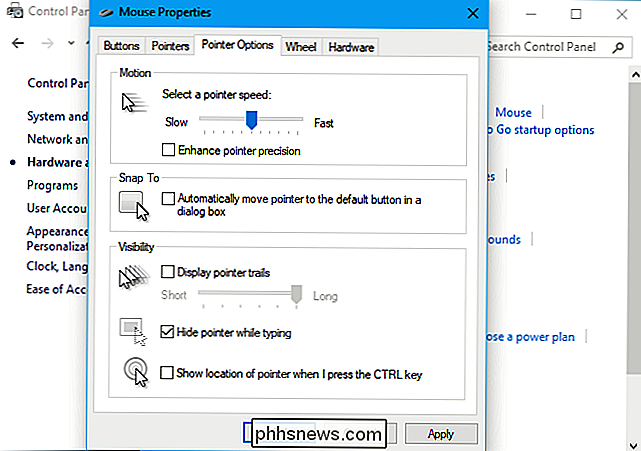
Bohužel toto nastavení je celé. Můžete například mít notebook s touchpadem a možná budete chtít použít dotykovou plochu Enhance Pointer Precision, ale ne pro připojenou myš USB. Není možné změnit nastavení samostatně pro každé ukazovací zařízení. Vše, co můžete udělat, je zapnout nebo vypnout.
Některé PC hry používají surový vstup myši, obíhají nastavení akcelerace systému myši při hraní hry a vynucují vlastní nastavení myši.
SOUVISEJÍCÍ:
Jak opravit "Enhance Precision Pointer" Automatické zapnutí nebo vypnutí systému Windows V systému Windows 10 systém Windows automaticky synchronizuje toto nastavení mezi počítači, přestože můžete chcete různá nastavení na různých počítačích s různým hardwarem. Pomocné nástroje výrobce myši mohou také násilně vypnout. Zde je návod, jak zabránit automatickému zapnutí nebo vypnutí tohoto nastavení vašeho počítače.
Jak nastavit DPI myši
Pokud jste zvyklí na akceleraci myší vytvořenou funkcí Enhance Pointer Precision, kurzor myši bude pravděpodobně po vás zakázat. Potřebujete nějaký čas na to, abyste si zvykli na nové nastavení a vybudovali si svalovou paměť.
Pokud jste právě deaktivovali funkci Enhance Pointer Precision a máte pocit, že musíte přesunout myši příliš daleko, abyste mohli přesunout delší vzdálenosti, DPI myši. Toto nastavení můžete najít na jednom ze dvou míst: v nástroji ovládacího panelu výrobce myši nebo nastaven pomocí tlačítek myši samotného. Možná budete muset stáhnout svůj nástroj výrobce myší z webových stránek, pokud jste jej již nenainstalovali.
Nicméně nezvyšujte příliš vysokou hodnotu DPI. Při vyšším nastavení DPI potřebujete menší pohyby, abyste mohli přesunout kurzor myši. Je to všechno o tom, jak přesně ovládáte myš a vzdálenost, kterou se pohybuje, nikoliv o to, jak rychle ji přesunete.
I po úpravě vašeho DPI může být nutné nastavit volbu "ukazatel rychlosti" umístěnou vedle ukazatele vylepšení Přesnost v okně ovládacího panelu myši, která ovlivňuje, jak daleko se kurzor pohybuje. Volba rychlosti ukazatele funguje jako násobitel. Jinými slovy, DPI vynásobená rychlostí ukazatele (také nazývaná citlivost myší) se rovná vzdálenosti, kterou kurzor přesune. Pravděpodobně budete chtít experimentovat s různými kombinacemi nastavení, abyste zjistili, co pro vás a vaše myši funguje
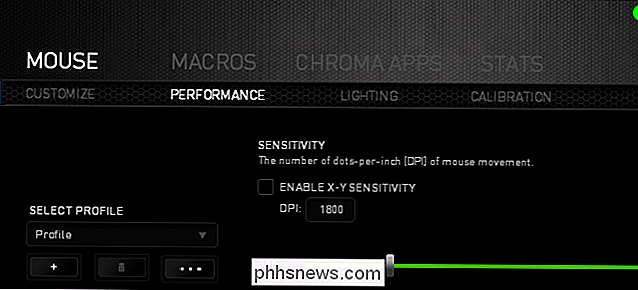
Pokud nemůžete změnit nastavení DPI, protože máte poměrně levnou myš a nepracuje pro vás, můžete stále nastavit volbu rychlosti ukazatele. Nicméně můžete být lepší, když necháte Enhance Pointer Precision aktivovanou u myší, jako jsou tyto.

Můžete bez ztráty zvýšit hlasitost souborů MP3?
Existuje jen málo věcí jako frustrující jako poslouchání vaší oblíbené hudby a náhlé přehrávání jedné nebo více skladeb s nižší hlasitostí. Existuje snadný způsob, jak opravit problém s objemem bez obětování kvality? Dnešní příspěvek Q & A postavy SuperUser pomáhá frustrovanému čtenáři řešit problémy s objemem.

Jak posílat články do vašeho Kindle pro pozdější čtení pomocí Tinderizer, Instapaper nebo Pocket
Je to tak snadné najít zajímavé věci ke čtení online, ale je složité najít čas na čtení . Naštěstí je to snap poslat všechny ty skvělé články do vašeho Kindle, takže si je můžete přečíst ve vhodnou dobu. Existují tuny nástroje, které nabízejí nějakou funkci send-to-Kindle, ale nejsou všechny vytvořeny stejně .



